デスクトップアイコンのサイズを変更する方法は主に2つあります。
1つはwindows7でも使えたアイコン自体のサイズ変更です。
そしてもう1つは、デスクトップの表示されるものを拡大するというものです。
この2つの方法でアイコンや文字サイズの変更ができます。
ではそれぞれ変更方法を紹介していきます。
デスクトップアイコンのサイズ変更
デスクトップアイコンは小・中・大と大きさを変更することが出来ます。
Windows10での初期設定ではサイズは「中」に設定されています。
下記の画像がアイコンサイズの「小」「中」「大」を比較したものです。
ただし、このアイコンサイズ変更では、アイコン自体は大きくなりますが、アイコンの下にある
文字サイズは変わりません。
■変更方法はデスクトップ画面のアイコンがないところで「右クリック」し
メニューから「表示」→「小アイコン」「中アイコン」「大アイコン」のどれか
を選択します。
デスクトップのテキスト・アイコンを拡大(縮小)表示させる
サイズを変更する2つ目の方法は、デスクトップ画面の表示されているもの全体を
拡大・縮小させる機能を使います。
■変更方法は、デスクトップ画面を「右クリック」→「ディスプレイ設定」
■ディスプレイ設定の「拡大縮小とレイアウト」項目にある
「テキスト、アプリ、その他の項目のサイズを変更する」設定で拡大縮小率を選びます。
■サイズ変更できる選択できる数値はお使いのモニターや解像度によってことなります。
基本的には25%ごとに拡大できます。
また、この拡大設定は、デスクトップ画面全体が拡大されるため、
デスクトップの作業スペースは比例して小さくなっていきます。

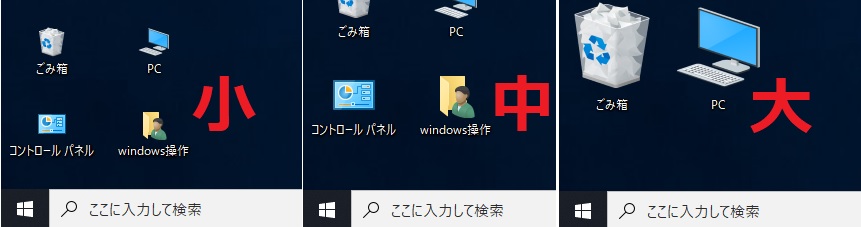

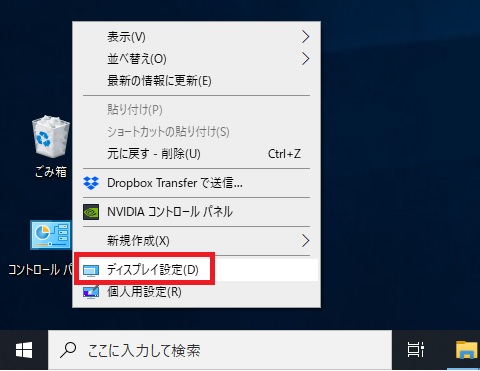
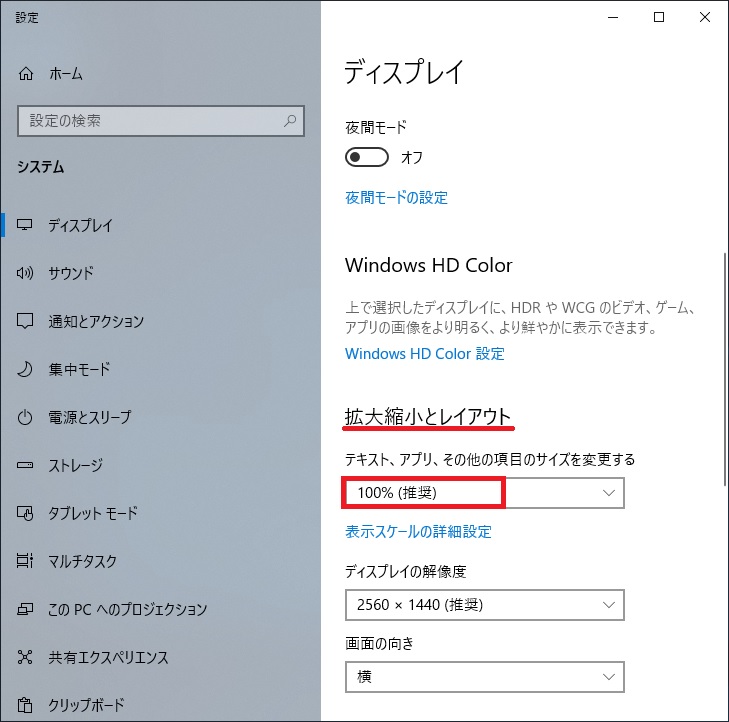
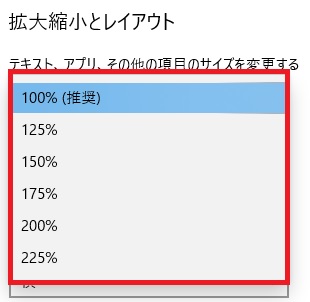
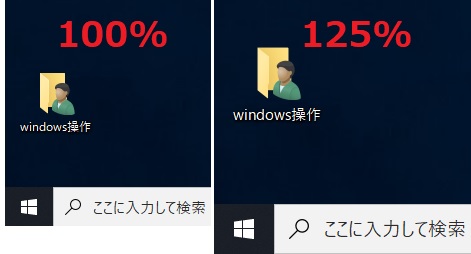


コメント